こんな人にオススメの記事です
- 「上下中央配置」に設定してもメイリオフォントを使った文字が上に寄ってしまう人
- メイリオフォントを使った文字を上下中央に配置したい人
- 上に寄りにくいオススメのフォントを知りたい人
パワーポイントでプレゼンテーション資料を作成する際、メイリオフォントを使用すると文字がテキストボックス内で上に寄ってしまう現象に悩まされたことはありませんか?
メイリオはWindowsに標準的にインストールされているフォントで、視認性が高く、ビジネス文書でも広く用いられるフォントですが、この問題が発生すると、資料全体のレイアウトやデザインに悪影響を及ぼすことがあります。
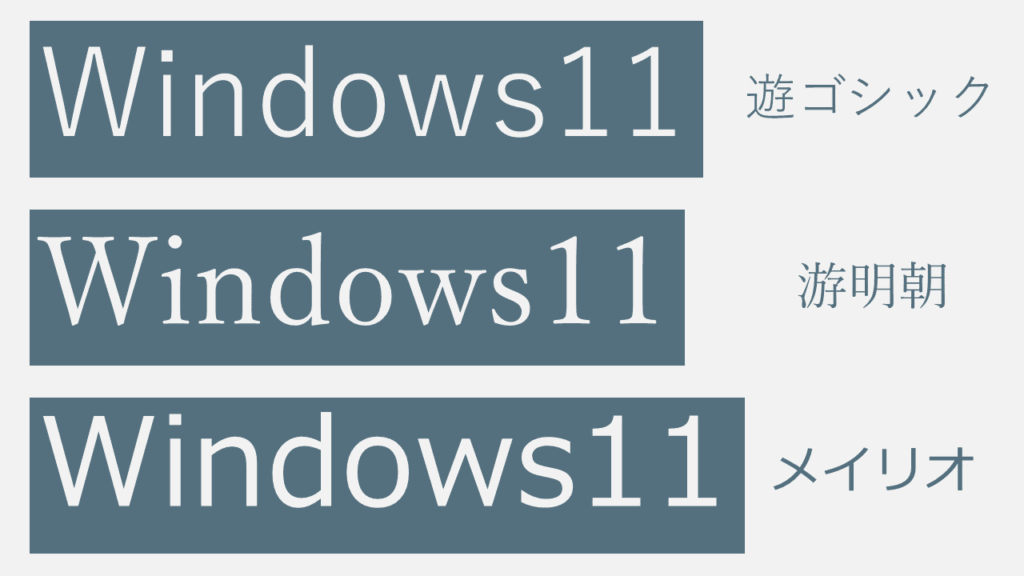
この記事では、メイリオフォントにおける文字の配置問題の原因を詳しく解説し、実際にどのように対処すればよいかを具体的な手順を交えて紹介します。
また、他のフォントとの比較を通じて、上に寄ってしまいにくいフォントもご紹介します。
メイリオが上に寄ってしまう原因とは?
メイリオは、視認性と可読性に優れたフォントとして広く利用されていますが、文字が図形やテキストボックスの中で上に寄ってしまうことがあります。
この現象の主な原因は、メイリオの設計に由来します。
メイリオは、日本語フォントとしてのバランスを重視し、縦方向を95%に圧縮する設計が施されています。
その結果、文字が見た目には上下中央に配置されているように見えますが、実際には上寄りに表示される傾向があります。
また、メイリオの特性として、行間が狭い場合には文字がさらに上に寄ってしまうこともあります。
これは、行間の設定によってテキストが配置されるスペースが変化し、結果として上寄りになるためです。
メイリオが上に寄ってしまう場合の対処法
テキストボックスを「上下中央配置」に設定しているにもかかわらず、メイリオフォントを使った文字が上に寄ってしまう問題を解決するためには、以下の方法を試してみてください。
行間の調整する
メイリオの文字が上に寄ってしまう場合、行間を調整することが効果的な対策となります。
行間を広げることで、テキストが自然に下方に寄り、結果として上下中央に揃うようになります。
具体的には、パワーポイントなどのソフトウェアで「行間のオプション」を選択し、適切な行間を設定します。
メイリオの場合、行間を1.2倍から1.5倍に広げることで、文字が中央に近づくことが多いです。
この方法は、メイリオに限らず他のフォントにも応用できるため、テキスト全体のバランスを取るために非常に有用です。
文字を上下中央に配置したいテキストボックを選択し、[図形の書式]タブをクリックしてください。
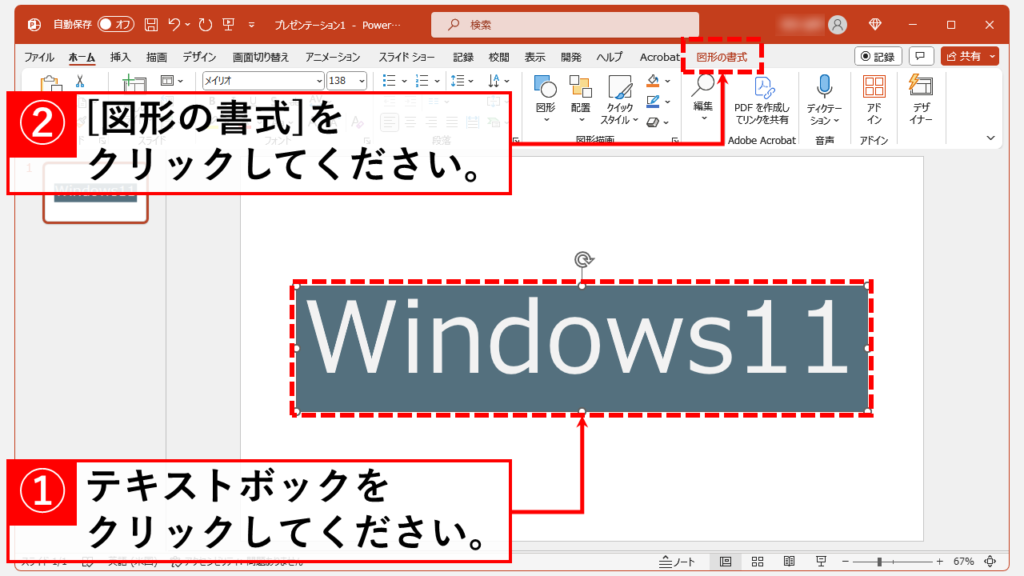
[図形の書式]タブに移動したら、その中にある[行間]をクリックしてください。
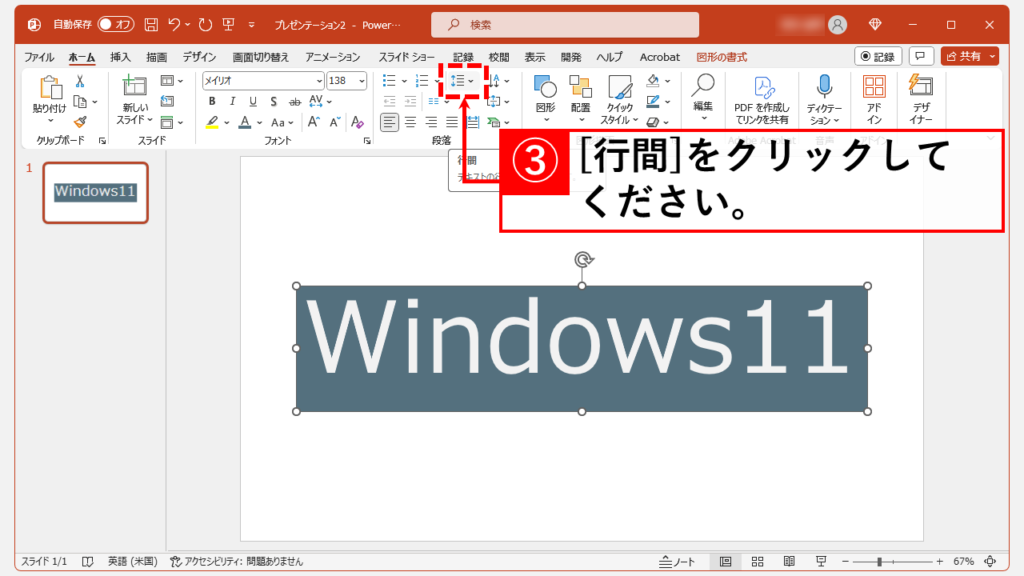
[行間]をクリックすると下に向かってメニューが展開されます。
その中にある[行間オプション]をクリックしてください。
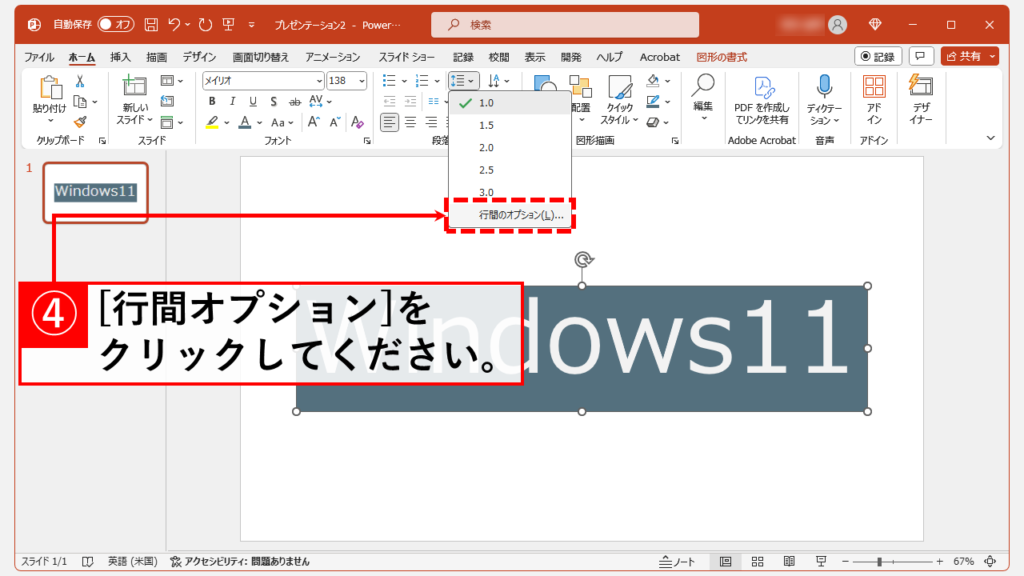
[行間オプション]をクリックすると、「段落」と書かれたウィンドウが立ち上がります。
右下にある行間(N)の設定を「倍数」に変更し、間隔を1.2倍から1.5倍を指定してください。
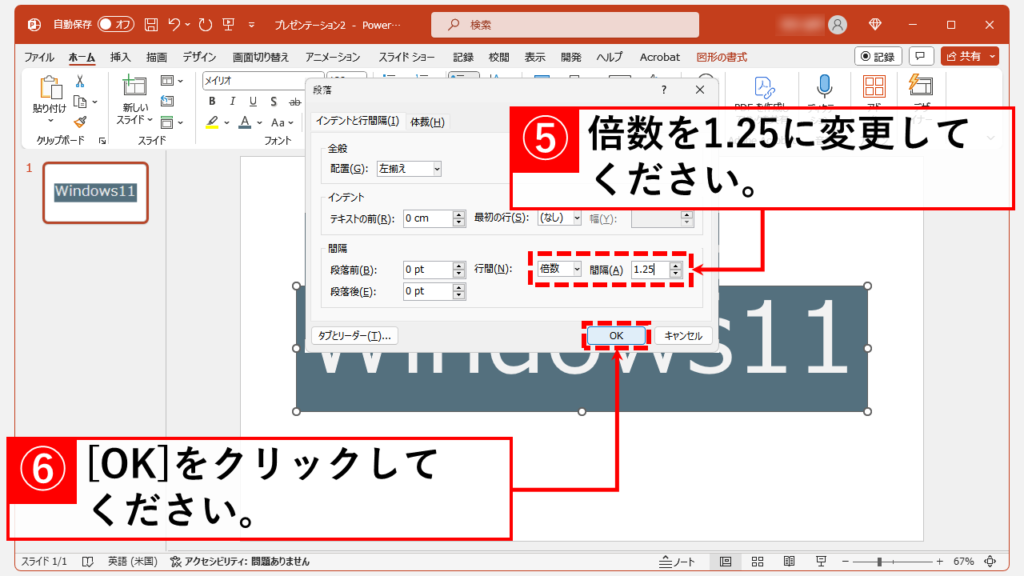
行間を1.25倍に変更すると、以下のようにメイリオフォントで書かれた文字が上下中央に配置されます。
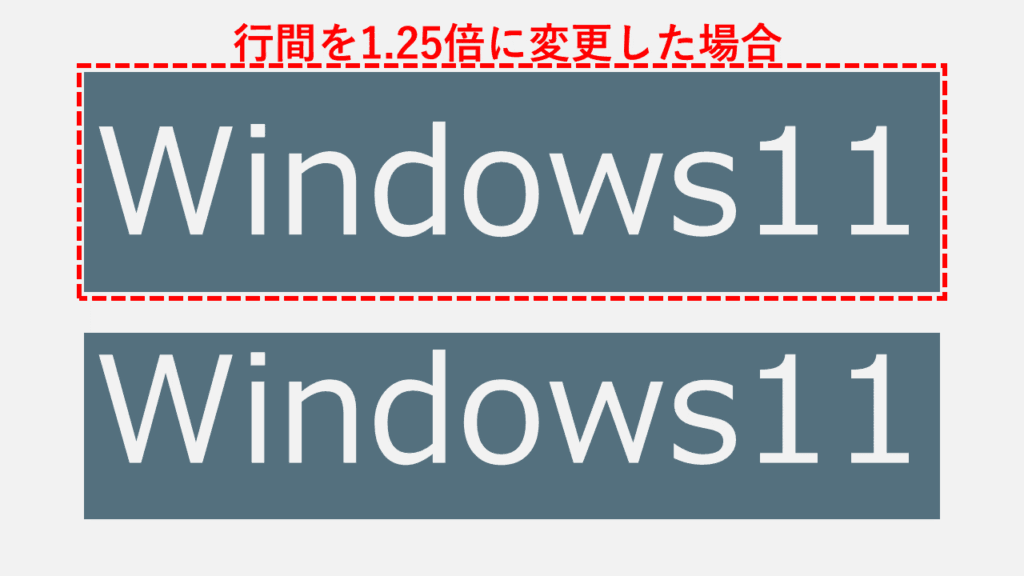
テキストボックス内の余白を調整する
行間の調整だけでは不十分な場合、図形の余白を調整する方法も効果的です。
具体的には、テキストボックスや図形の上下の余白に差をつけて、上寄りになったテキストを中央に寄せる手法です。例えば、上余白を1.0 cm、下余白を0.5 cmなどに設定することで、メイリオの特性を補正し、テキストを中央に配置することができます。
この方法は少し手間がかかりますが、行間を調整するよりも細かな調整が可能です。
文字を上下中央に配置したいテキストボックを選択し、[図形の書式]タブをクリックしてください。
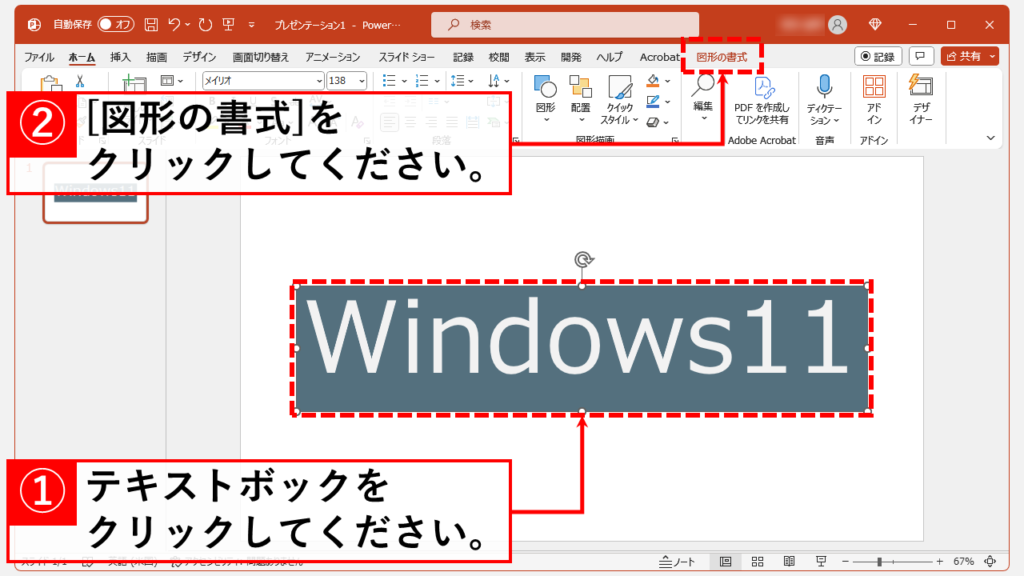
[図形の書式]タブに移動したら、その中にある[図形の書式設定]をクリックしてください。
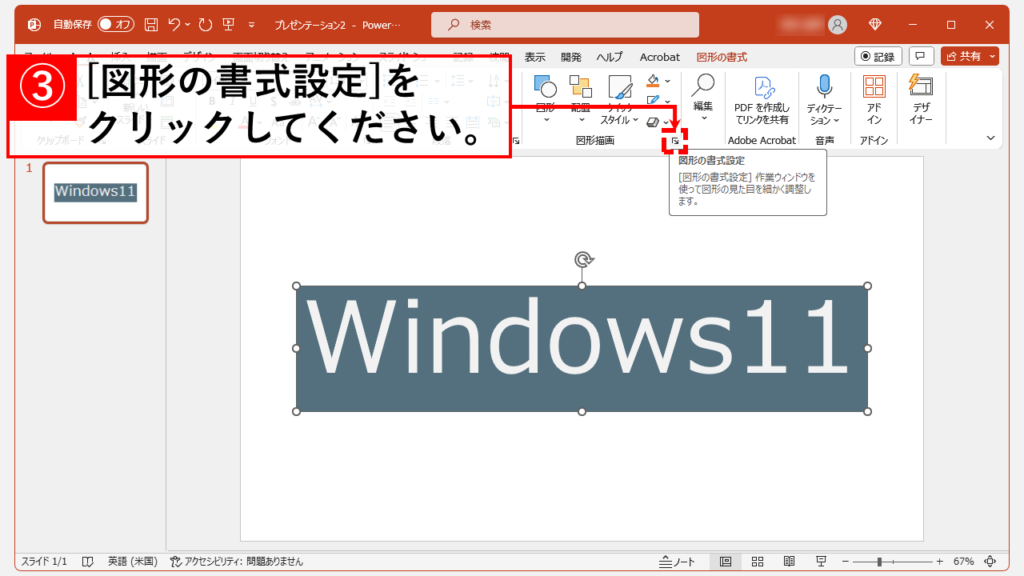
[図形の書式設定]をクリックすると、右側に「図形の書式設定」と書かれた枠が表示されます。
その中にある[サイズとプロパティ]をクリックしてください。
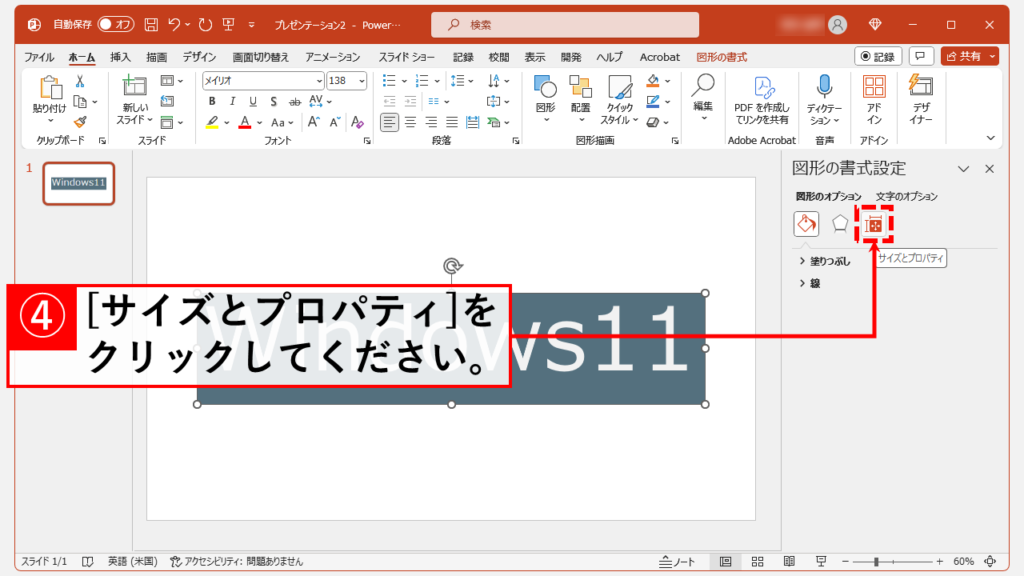
[サイズとプロパティ]をクリックしたら、次は[テキストボックス]を展開してください。
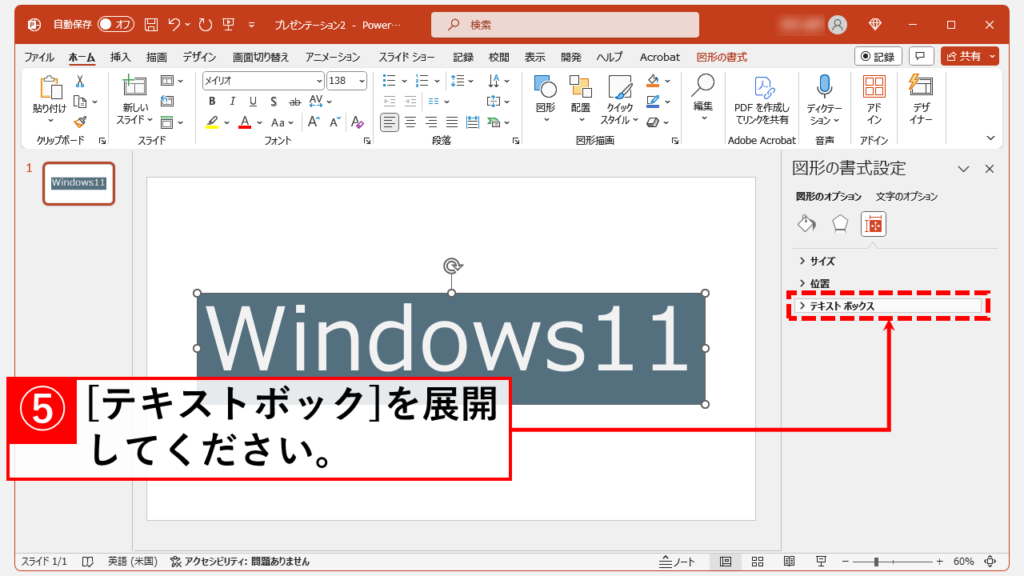
[テキストボックス]を展開したら、その中に表示される[上余白]の数字を変更してください。
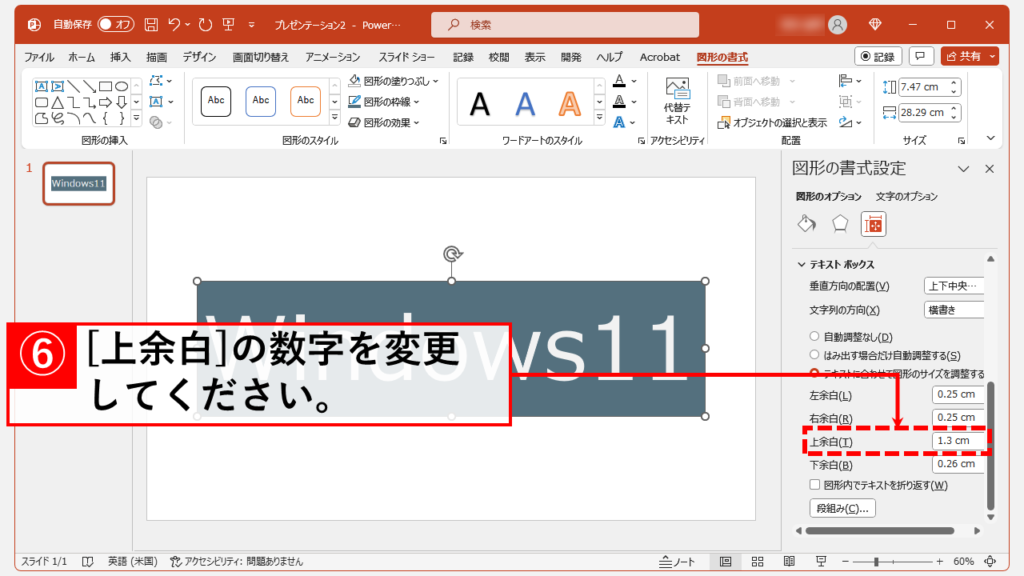
上余白の数字を大きくすると、以下のようにメイリオフォントで書かれた文字が上下中央に配置されます。
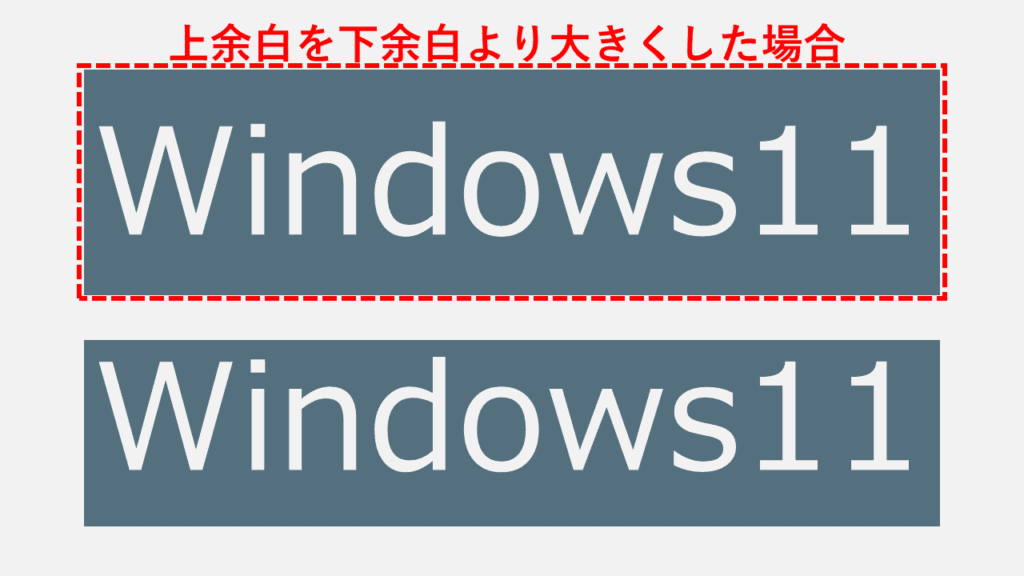
代替フォントとしてMeiryo UIを使用する
もう一つの有効なテクニックは、メイリオの代わりにMeiryo UIを使用することです。
Meiryo UIはメイリオよりも上寄りの問題が少なく、視認性も高いフォントです。
ただし、Meiryo UIを使用する際には、ひらがなやカタカナの横幅が狭くなる点に注意が必要です。
プレゼンテーションの内容に応じて、どちらのフォントを使うかを適切に判断し、ズレを回避しましょう。

上に寄りにくいオススメのフォント
以下のようなフォントは、パワーポイントでの文字配置が安定しやすく、メイリオのように上に寄ってしまう問題が起こりにくいです。
1. Meiryo UI
- Meiryoを基にして設計されたフォントですが、メイリオよりも上寄りの問題が少なく、視認性と可読性に優れています。
- ただし、ひらがなやカタカナの横幅が狭くなるため、資料の内容に応じて使い分けることが大切です。
2. 游ゴシック (Yu Gothic)
- 現代的なデザインで、視認性と可読性が高く、メイリオと同様に幅広いシーンで使用できます。
- 游ゴシックはメイリオと比べて、フォントが中央に配置されやすいという特徴があります。
3. Source Han Sans (源ノ角ゴシック)
- AdobeとGoogleによるオープンソースフォントで、日本語、韓国語、中国語のフォントファミリーが揃っています。
- デザインがしっかりしており、テキストが中央に配置されやすいのが特徴です。
4. Noto Sans CJK
- Googleが提供するオープンソースフォントで、複数言語に対応しています。
- 視認性が高く、中央揃えがしやすいフォントです。Webやプレゼンテーションで広く利用されています。
よくある質問
その他パワーポイントに関する記事
その他パワーポイントに関する記事はこちらです。是非御覧ください。
-

【PowerPoint】ファイルサイズ(容量)を小さくする方法 5選
この記事では、画像や図が多くて開きにくいPowerPoint(パワーポイント)のファイルを、誰でも簡単・安全に圧縮する5つの具体的な方法を紹介します。 「写真を多用した... -


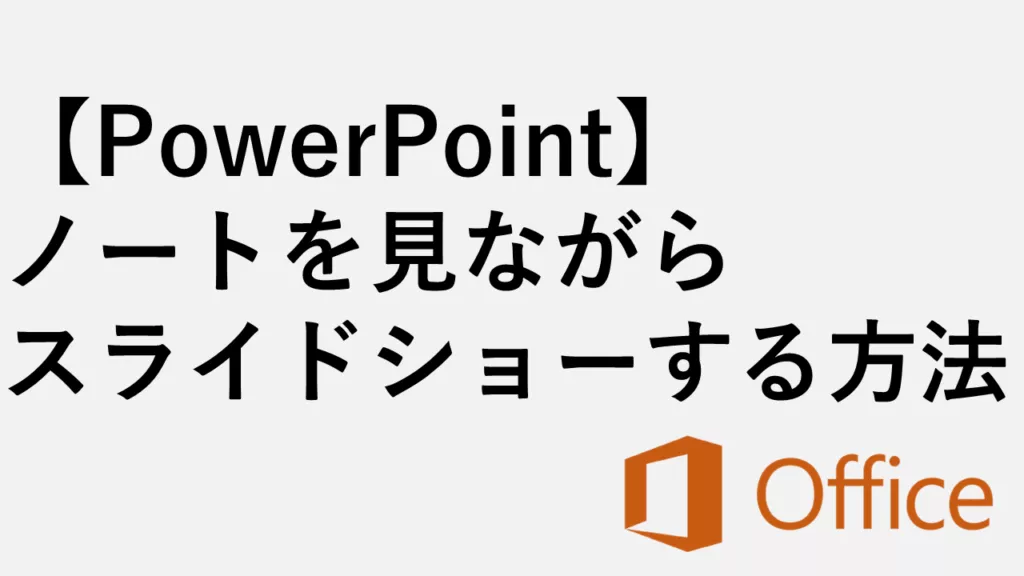
【PowerPoint】ノートを見ながらスライドショーする方法|デスクトップ版・Web版対応
こんな人にオススメの記事です PowerPointでノートを見ながらスライドショーする方法を知りたい人 PowerPointを使ったスライドショー中にノートを表示させる方法を知り... -



【PowerPoint】画像や写真を丸く切り抜きする方法
こんな人にオススメの記事です PowerPointで画像や写真を丸く切り抜く方法を知りたい人 PowerPointの画像加工機能を深く知りたい人 PowerPointのトリミング機能を最大限... -


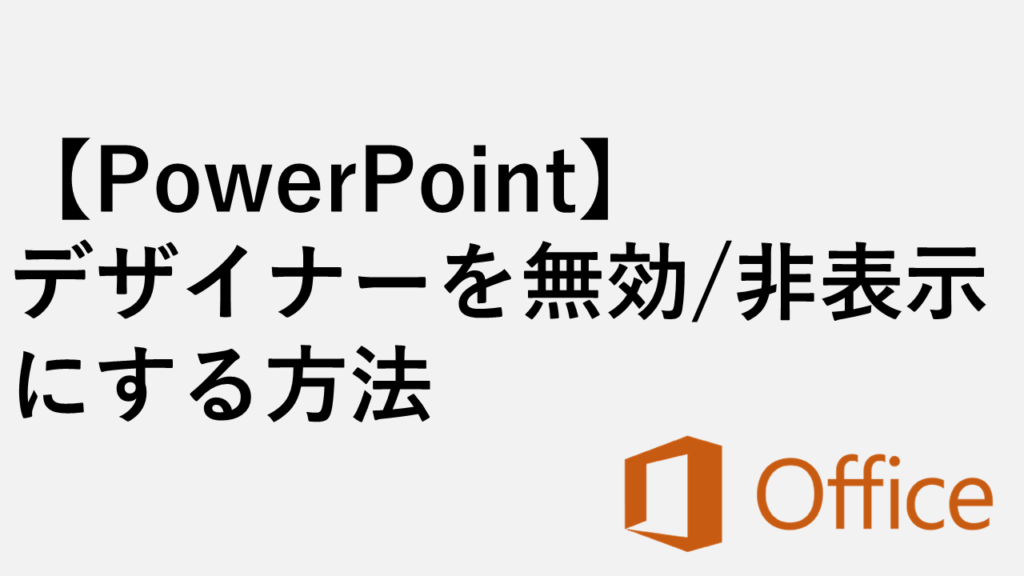
【PowerPoint】デザイナーを無効/非表示にする方法
Microsoft365(Office365)のPowerPointには、スライドデザインを自動で提案してくれる「デザイナー」(デザインアイデア)という便利な機能があります。 しかし、新し... -


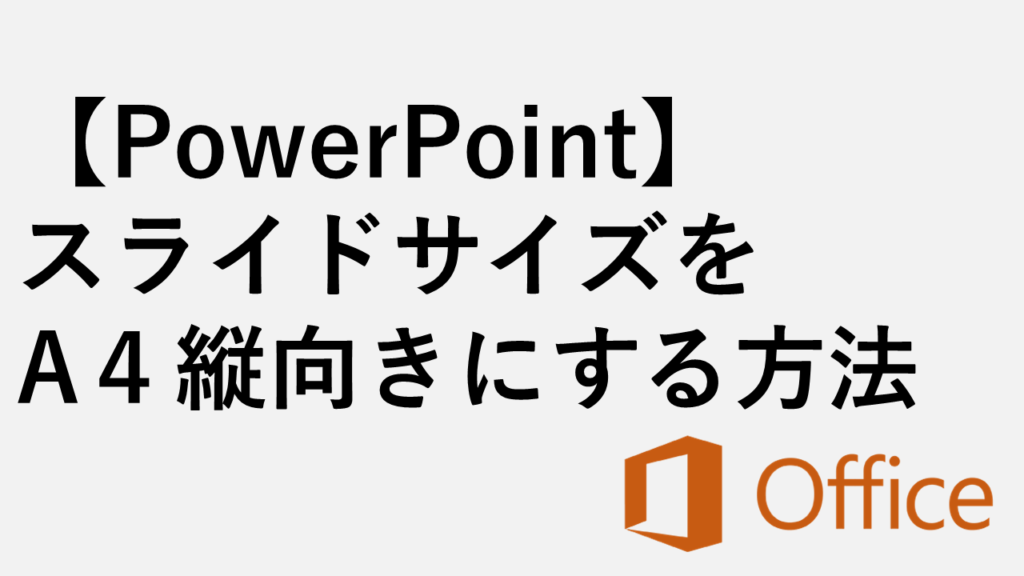
【PowerPoint】スライドサイズをA4縦向きにする方法
こんな人にオススメの記事です パワーポイントのスライドをA4サイズで作成したい人 パワーポイントのスライドを縦向きに作成したい人 パワーポイントのスライドをA4縦向... -


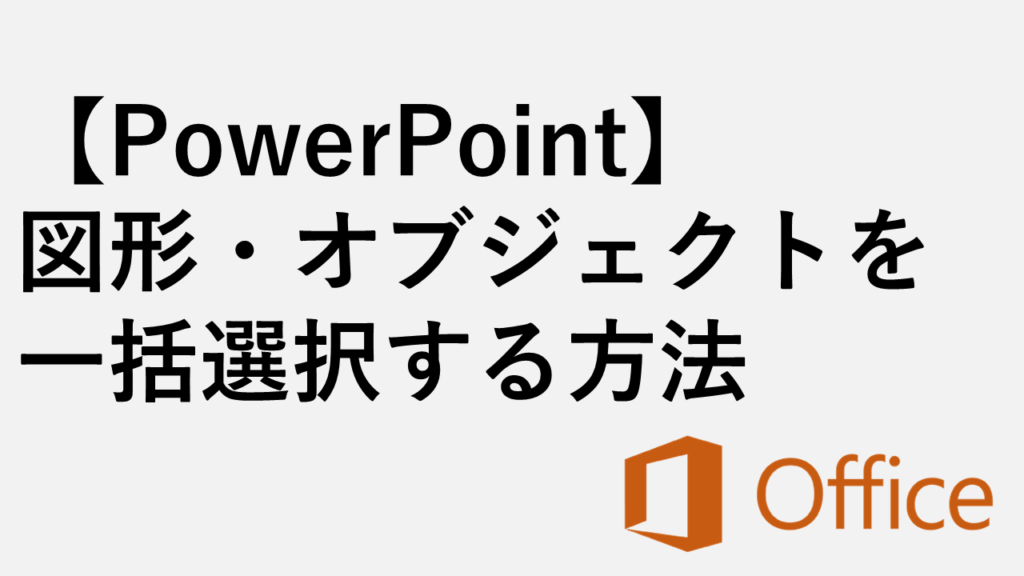
【PowerPoint】図形・オブジェクトを一括選択する方法|スライド全体・図形指定
この記事では、PowerPoint(パワーポイント)のスライド上に配置された図形・画像・テキストボックスなどのオブジェクトを、一括で選択する方法をわかりやすく解説しま... -


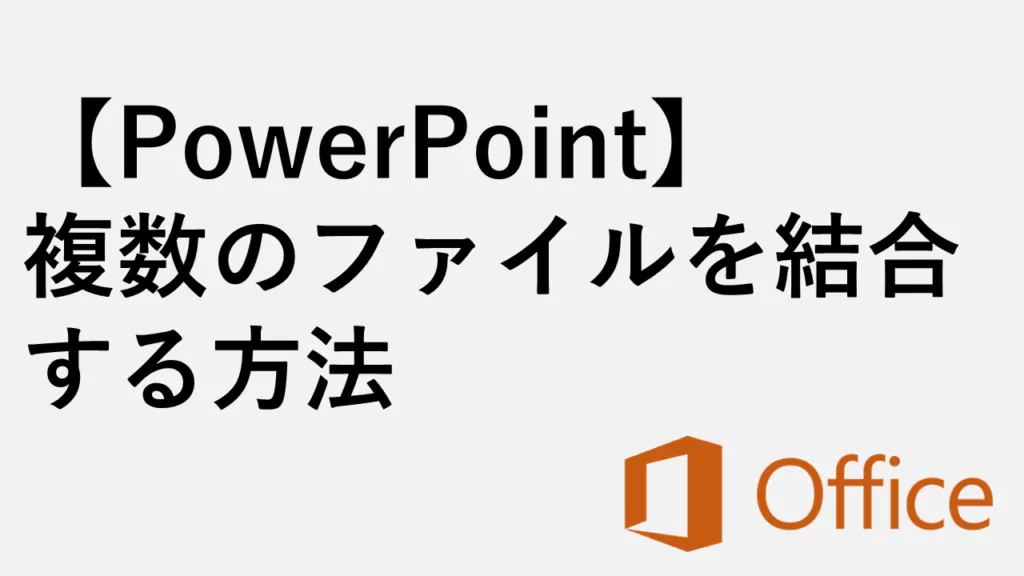
【PowerPoint】複数のファイルを結合する方法|簡単4ステップ
PowerPointで複数のファイルを結合し、ひとつのプレゼンテーションにまとめたいと考えたことはありませんか? 例えば、別々に作成したスライドを1つの資料に整理したい... -


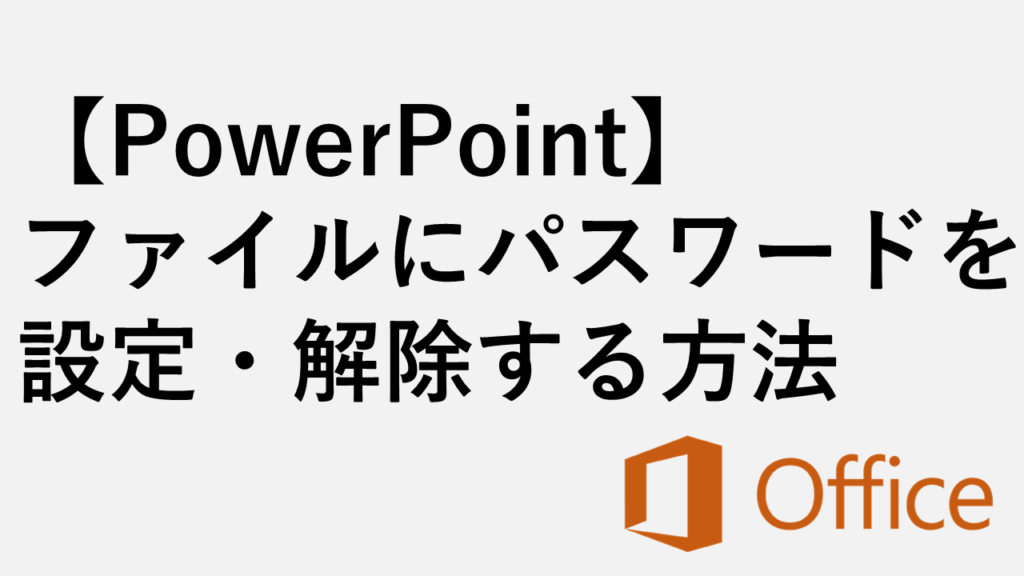
【PowerPoint】ファイルにパスワードを設定・解除する方法|読み取り・書き込み保護
この記事では、PowerPointファイルにパスワードを設定・解除する方法を、実際の画面を使いながらわかりやすく解説します。 「社外秘の企画書を共有フォルダーに置くのが... -


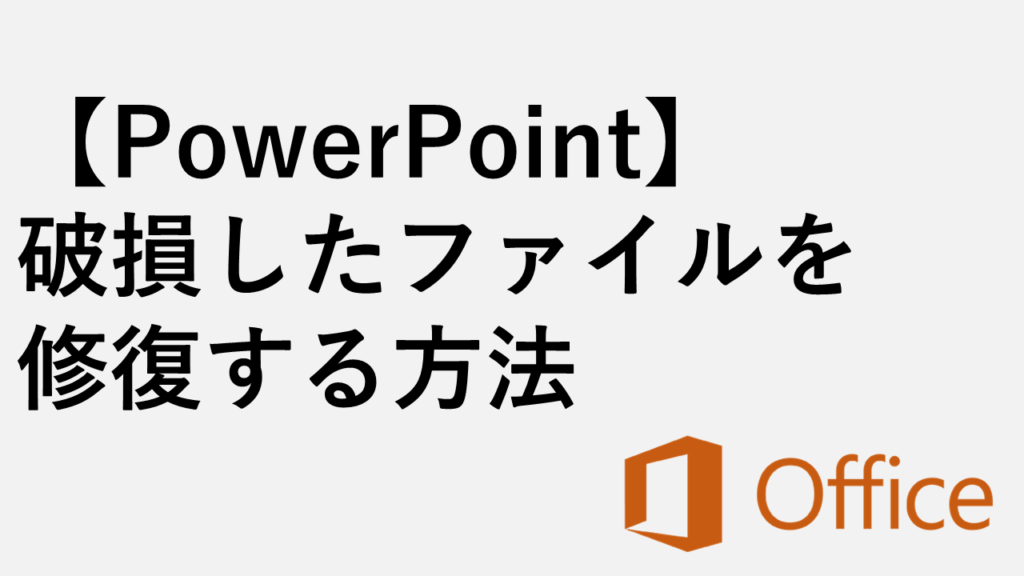
【PowerPoint】破損したファイルを修復する方法|開けないスライドを簡単復旧
「PowerPoint(パワポ)の資料が突然開けない…」「大切なスライドが見られず困った…」そんな緊急事態でも、諦めるのはまだ早いかもしれません。破損したPowerPointファ...
最後までご覧いただきありがとうございました。
このサイトは情シスマンが半径3m以内のITに関する情報を掲載してるサイトです。
Windows系を主として、ソフトや周辺機器の操作や設定について画像も用いながらわかりやすく解説しています。
解説している内容に誤りがあった場合や、補足が必要な場合、もっと知りたい場合はこちらのお問い合わせフォームからご連絡ください。
個人の方を限定にサポートさせていただきます。
実行環境
Windows11 Home 24H2
64 ビット オペレーティング システム
11th Gen Intel(R) Core(TM) i7-11375H @ 3.30GHz 3.30 GHz
16.0 GB RAM
Microsoft 365

を小さくする方法-1024x576.png)
コメント